系统大全为您提供
现在,很多笔记本,台式机都有多块网卡,笔记本里比较常见的就是有线网卡和无线网卡,如果装了虚拟机之类的,还会有更多的虚拟网卡。其实,这些网卡在系统中是有访问顺序的。在很多软件中,都会调用到多块的网卡,而顺序,也有不同的要求。现在我们就来说说在Win7下如何轻松调整网卡的访问顺序吧。右键任务栏的网络图标,打开网络和共享中心。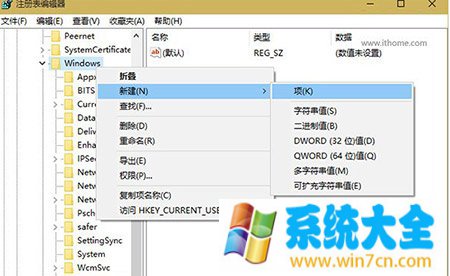

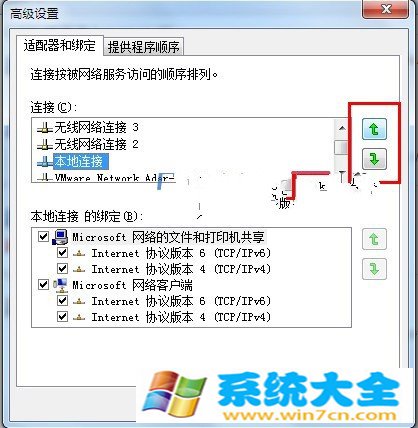
怎么样,很简单吧?
以上就是系统大全给大家介绍的如何使的方法都有一定的了解了吧,好了,如果大家还想了解更多的资讯,那就赶紧点击系统大全官网吧。
本文来自系统大全http://www.win7cn.com/如需转载请注明!推荐:win7纯净版
如何不用第三方工具Win7调整网卡顺序?
在很多软件中,都会调用到多块的网卡,而顺序,也有不同的要求。现在我们就来说说在Win7下如何轻松调整网卡的访问顺序吧。
右键任务栏的网络图标,打开网络和共享中心。
找到左侧的更改适配器设置
=.=||小编这有6个网卡
隐藏了工具栏的朋友,可以按下键盘上的
Alt
,显示隐藏的工具栏,选择高级——高级设置
看到了吧,这里就有调整网卡的访问顺序,按照自己实际使用的需要更改下顺序,确定即可
如何在Win7下轻松调整网卡顺序
1、打开控制面板,在控制面板中找到“网络和共享中心”,
2、在左侧的菜单里,选择“更改适配设置”,
3、打开“网络连接”设置页面,在菜单栏里选择“高级”,在下拉菜单栏选择“高级设置”,
4、这时候就有调整网卡的访问顺序的按钮,按照自己实际使用的需要更改下顺序,然后“确认”。
win7如何修改网络连接顺序!
步骤如下:
1、按win+r快捷键,输入ncpa.cpl,点击确定;
2、点击高级菜单--高级设置命令;
3、连接列表中点击要设置的连接,点击向上或向下按钮即可调整顺序,最后点击确定即可。
相关推荐:
俄罗斯科技巨头 Yandex 几乎所有产品的源代码被泄露,公司称是前员工所为
声明:《Win7下轻松调整网卡顺序办法》一文由排行榜大全(佚名 )网友供稿,版权归原作者本人所有,转载请注明出处。如果您对文章有异议,可在反馈入口提交处理!